一、繪圖基礎
1.移動圖形
選擇“修改”→“移動”命令,或單擊“移動”按鈕,或在命令行中輸入MOVE來執行移動命令。
命令: _move選擇對象: //選擇需要移動的對象
選擇對象: //按Enter鍵,完成選擇
指定基點或 [位移(D)] <位移>: //輸入絕對坐標或者繪圖區拾取點作為基點
指定第二個點或 <使用第一個點作為位移>: //輸入相對或絕對坐標,或者拾取點,確定移動的目標位置點如圖2-1所示
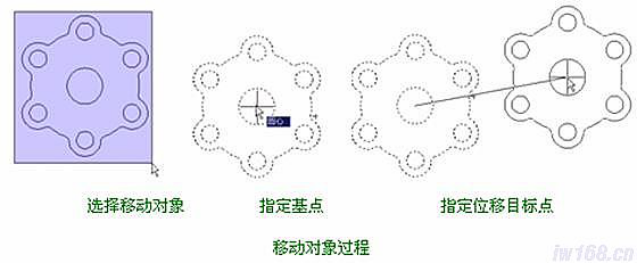
圖2-1 移動圖形
2.旋轉圖
旋轉命令可以改變對象的方向,并按指定的基點和角度定位新的方向。用戶可以通過選擇“修改”→“旋轉”命令,或單擊“旋轉”按鈕,或在命令行中輸入ROTATE來執行該命令。
命令: _rotate
UCS 當前的正角方向: ANGDIR=逆時針 ANGBASE=0
選擇對象: //選擇需要旋轉的對象
選擇對象: //按Enter鍵,完成選擇
指定基點: //輸入絕對坐標或者繪圖區拾取點作為基點
指定旋轉角度,或 [復制(C)/參照(R)] <0>: //輸入需要旋轉的角度,按Enter鍵完成旋轉如圖2-2所示:

圖2-2旋轉圖形
3.復制圖形
選擇“修改”→“復制”命令,或在“修改”工具欄中單擊“復制”按鈕,或在命令行中輸入COPY,可以執行復制命令。“復制”命令可以將對象復制一次或者多次。
命令: _copy
選擇對象: //在繪圖去選擇需要復制的對象
選擇對象://按回車鍵,完成對象選擇
指定基點或 [位移(D)] <位移>: //在繪圖區拾取或輸入坐標確認復制對象的基點
指定第二個點或 <使用第一個點作為位移>://在繪圖區拾取或輸入坐標確定位移點
指定第二個點或 [退出(E)/放棄(U)] <退出>://對對象進行多次復制
指定第二個點或 [退出(E)/放棄(U)] <退出>://按回車鍵,完成復制如圖2-3所示:
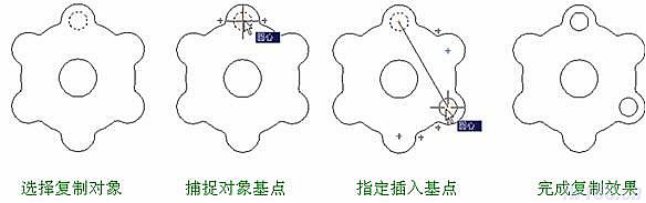
圖2-3復制圖形
4.鏡像圖形
當繪制的圖形對象相對于某一對稱軸對稱時,就可以使用MIRROR命令來繪制圖形。“鏡像”命令是將選定的對象沿一條指定的直線對稱復制,復制完成后可以刪除源對象,也可以不刪除源對象。選擇“修改”→“鏡像”命令,或在“修改”工具欄中單擊“鏡像”按鈕,或在命令行中輸入MIRROR來執行該命令。
命令: _mirror
選擇對象: //在繪圖區選擇需要鏡像的對象
選擇對象: //按Enter鍵,完成對象選擇
指定鏡像線的第一點: //在繪圖區拾取或者輸入坐標確定鏡像線第一點
指定鏡像線的第二點: //在繪圖區拾取或者輸入坐標確定鏡像線第二點
要刪除源對象嗎?[是(Y)/否(N)] <N>: //輸入N則不刪除源對象,輸入Y則刪除源對象如圖2-4所示:
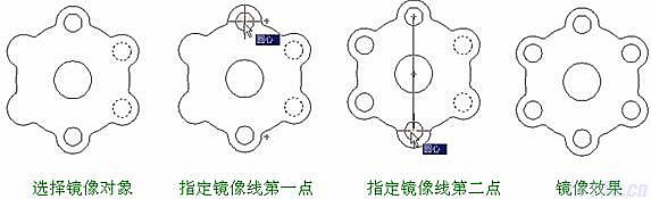
圖2-4 鏡像圖形
推薦閱讀:CAD培訓
·中望CAx一體化技術研討會:助力四川工業,加速數字化轉型2024-09-20
·中望與江蘇省院達成戰略合作:以國產化方案助力建筑設計行業數字化升級2024-09-20
·中望在寧波舉辦CAx一體化技術研討會,助推浙江工業可持續創新2024-08-23
·聚焦區域發展獨特性,中望CAx一體化技術為貴州智能制造提供新動力2024-08-23
·ZWorld2024中望全球生態大會即將啟幕,誠邀您共襄盛舉2024-08-21
·定檔6.27!中望2024年度產品發布會將在廣州舉行,誠邀預約觀看直播2024-06-17
·中望軟件“出海”20年:代表中國工軟征戰世界2024-04-30
·2024中望教育渠道合作伙伴大會成功舉辦,開啟工軟人才培養新征程2024-03-29
·玩趣3D:如何應用中望3D,快速設計基站天線傳動螺桿?2022-02-10
·趣玩3D:使用中望3D設計車頂帳篷,為戶外休閑增添新裝備2021-11-25
·現代與歷史的碰撞:阿根廷學生應用中望3D,技術重現達·芬奇“飛碟”坦克原型2021-09-26
·我的珠寶人生:西班牙設計師用中望3D設計華美珠寶2021-09-26
·9個小妙招,切換至中望CAD竟可以如此順暢快速 2021-09-06
·原來插頭是這樣設計的,看完你學會了嗎?2021-09-06
·玩趣3D:如何巧用中望3D 2022新功能,設計專屬相機?2021-08-10
·如何使用中望3D 2022的CAM方案加工塑膠模具2021-06-24
·如何通過CAD進行大圖顯示質量的優化2023-10-24
·為什么使用CAD手繪表格導出時會彈出空白報錯框?2024-01-18
·CAD標注調整精度的方法2020-07-15
·CAD如何使用用來捕捉的點過濾器?2017-05-31
·CAD中帶屬性的塊文字位置的調整2020-09-22
·CAD如何調整文字行距?2022-04-27
·CAD如何使用打斷合并命令 2020-07-13
·?CAD多行文字編輯器中標尺的使用技巧2021-03-03














